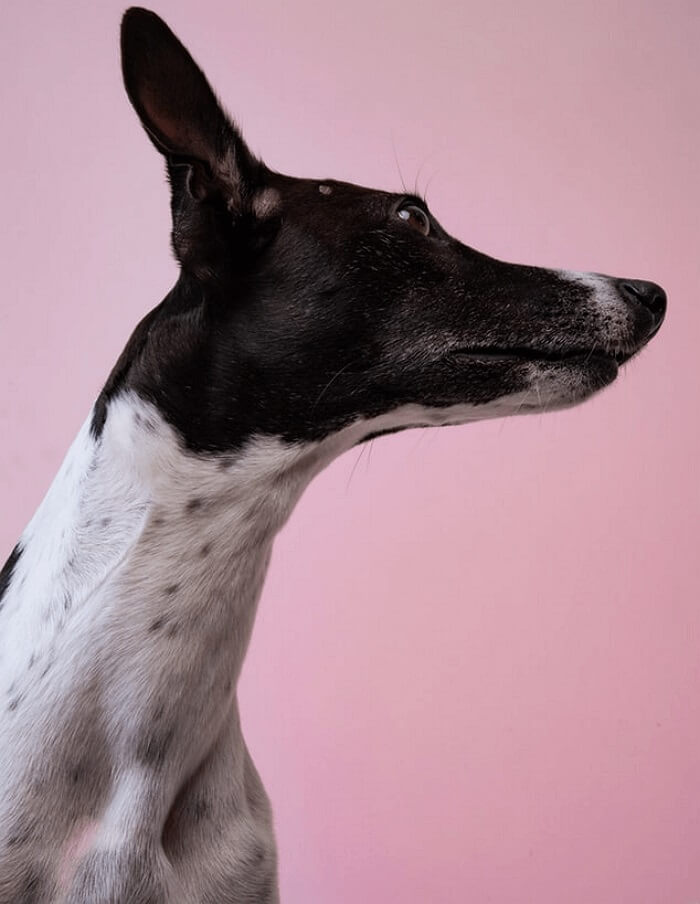Comment éditer une image PDF sans perte de qualité En ligne/Hors ligne
Lionel Mis à jour le 14/08/2025 | Accueil > PDF tutoriels | mins de lecture
Souvent, vous devez modifier une image dans le fichier PDF ou redimensionner l'image, mais le document source n'est plus disponible. Dans ce cas, vous aurez besoin d'un éditeur PDF capable de modifier l'image du PDF.
L'une des principales difficultés est que de nombreux éditeurs de PDF ne prennent en charge que l'édition du texte du PDF et non celle des images. Ce n'est que si l'éditeur offre un moteur d'édition d'image précis qu'il peut faire ce travail pour vous. Cet article présente différents outils et moyens d'éditer l'image PDF sans perdre de qualité.
Comment modifier une image PDF avec EaseUS PDF Editor
Lorsque vous travaillez avec des documents PDF, vous devez parfois modifier des images. Des opérations telles que le recadrage, le remplacement ou la rotation d'une image du portrait au paysage sont les opérations de base que vous pouvez vouloir effectuer sur les images PDF.
EaseUS PDF Editor, un logiciel d'édition de PDF simple mais puissant qui vous offre un moyen facile d'éditer des images PDF, prend en charge toutes les fonctions d'édition d'images mentionnées précédemment. En outre, vous pouvez également ajouter du texte, des filigranes et des images, et convertir vos fichiers PDF en documents Word éditables avec cet éditeur.
S'il existe une restriction qui vous empêche de modifier le PDF, cet outil peut vous aider à supprimer le mot de passe d'un PDF, et vous pouvez apporter des modifications au fichier sans effort. Cliquez sur ce bouton pour le télécharger gratuitement, et vous pourrez ensuite suivre ces étapes pour éditer les images.
Étapes à suivre pour éditer une image PDF avec EaseUS PDF Editor:
Étape 1. Ouvrez le fichier PDF dont vous voulez éditer l'image dans EaseUS PDF Editor.

Étape 2. Cliquez sur l'outil "Édition" dans la barre de menu supérieure. Vous verrez alors apparaître un éditeur d'images et de texte qui permet de modifier le texte et les images existants et d'ajouter de nouvelles images et de nouveaux textes.
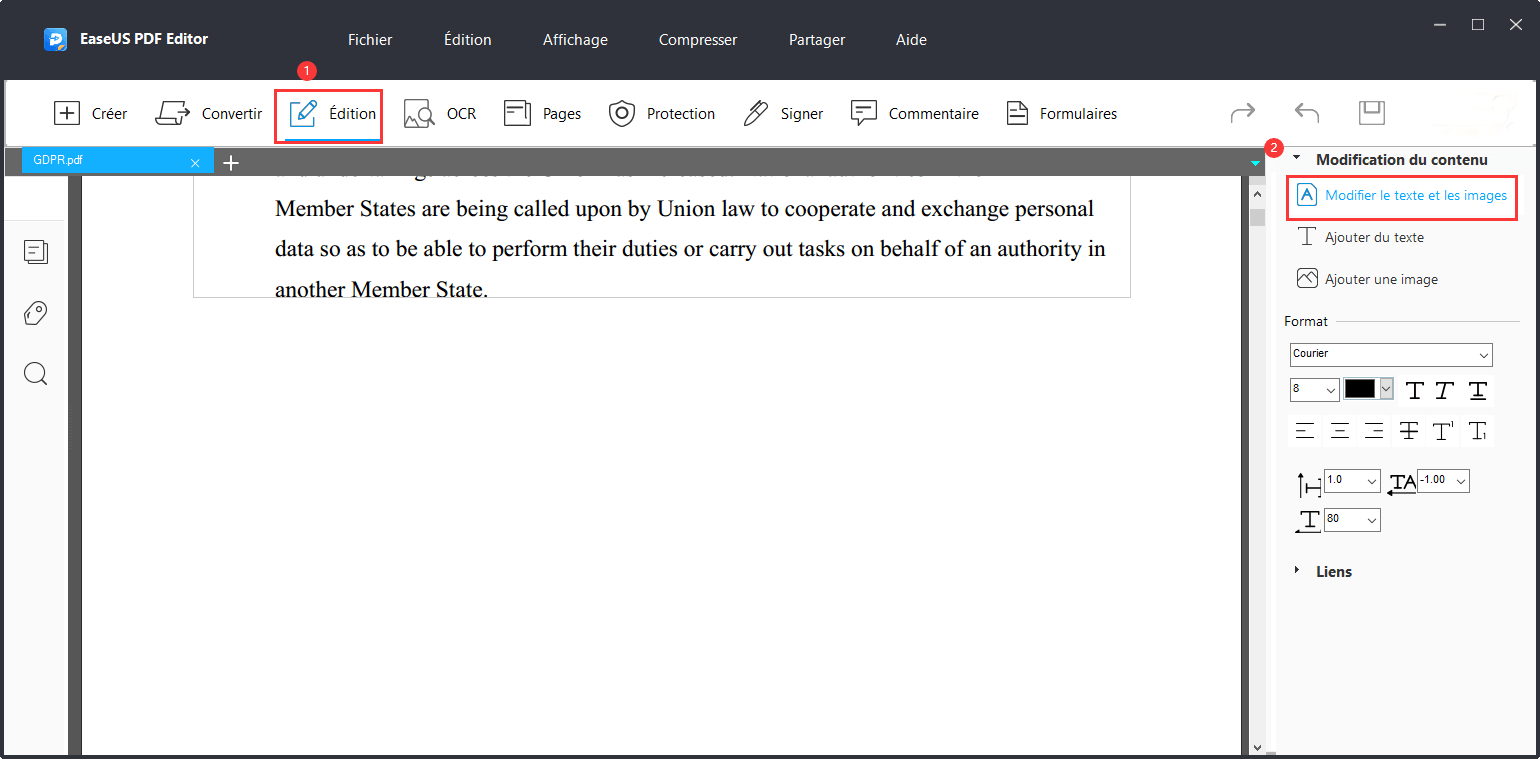
Étape 3. Sélectionnez l'image que vous voulez modifier en cliquant dessus.
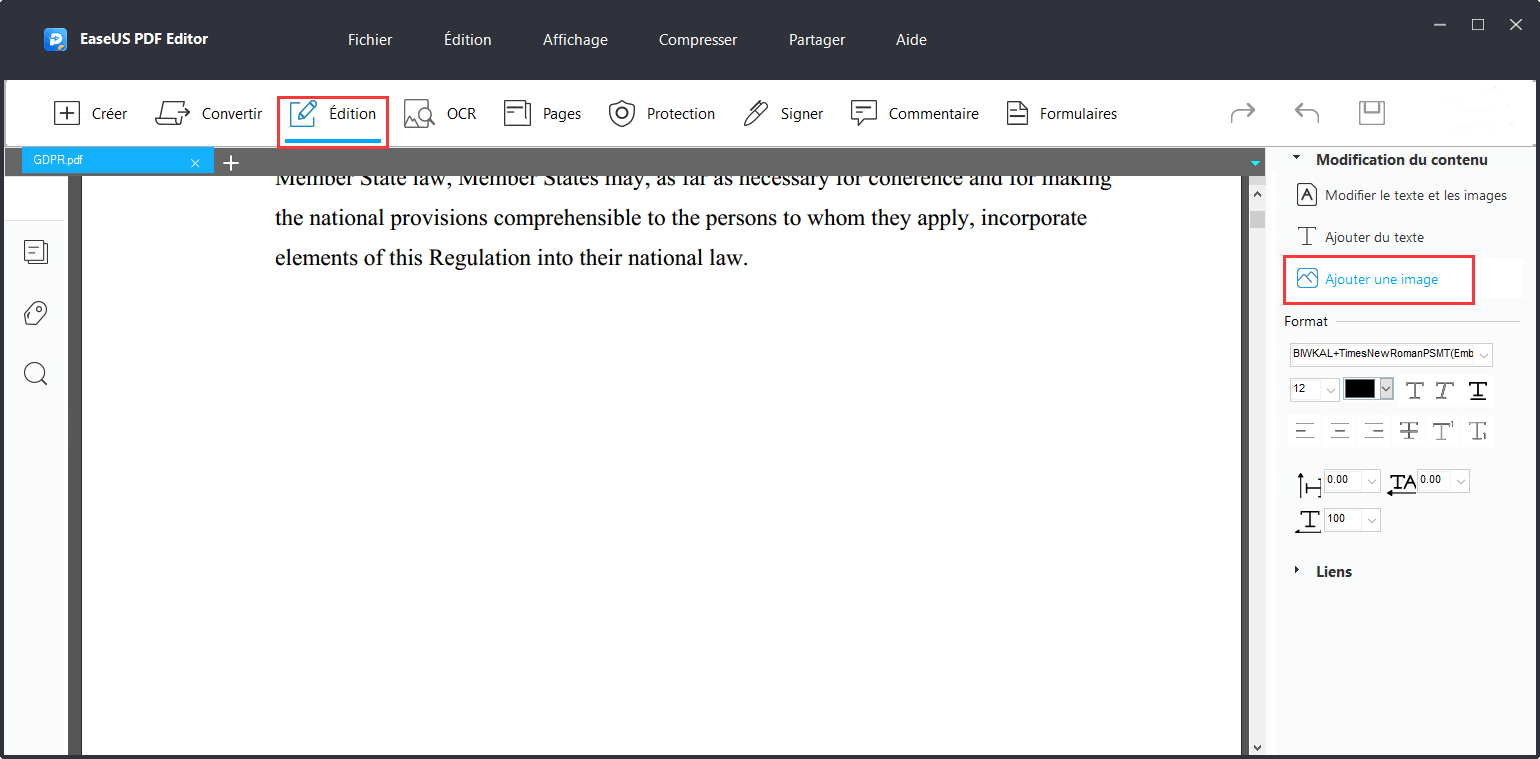
Étape 4. Après avoir sélectionné l'image, cliquez dessus avec le bouton droit de la souris. Un menu s'affiche et vous offre de nombreuses options pour modifier l'image PDF. Vous pouvez la recadrer, la remplacer et la retourner librement.
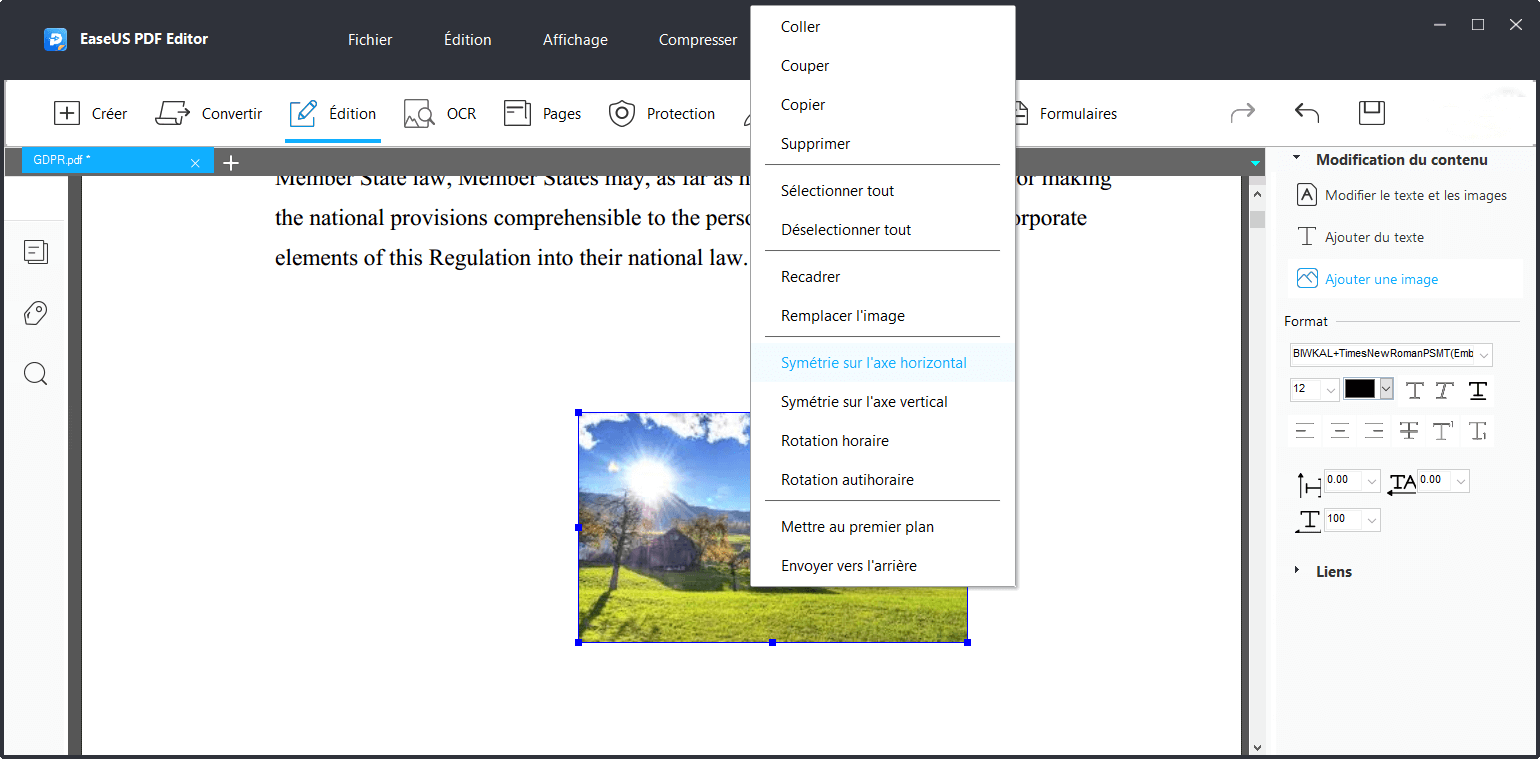
Comment éditer une image PDF avec Adobe Acrobat
Adobe Acrobat DC est un puissant éditeur de PDF qui offre des tonnes de fonctionnalités pour gérer et modifier les outils PDF. L'une de ses principales caractéristiques est qu'Acrobat DC est désormais un produit axé sur le web, avec un stockage en nuage pour vos documents et des fonctions qui vous permettent d'y accéder, de les modifier et de les partager où que vous soyez.
Acrobat DC est disponible pour Windows, Mac et les appareils mobiles afin que vous puissiez visualiser vos PDF sur tous vos appareils.
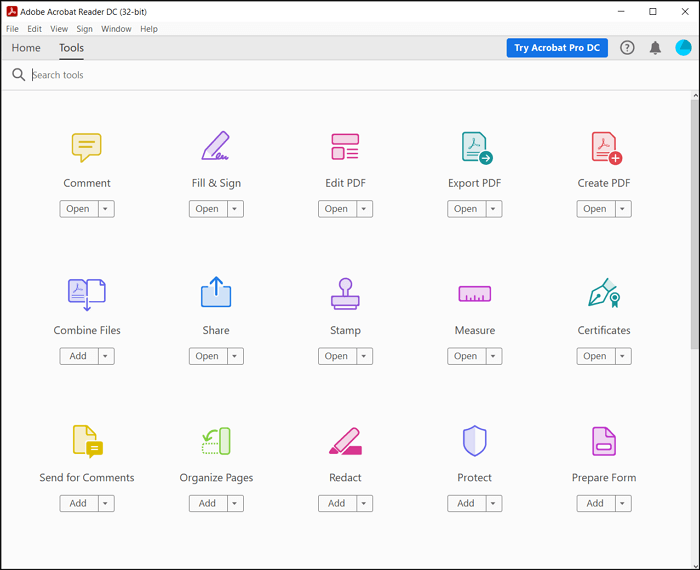
Caractéristiques:
- Signer un PDF
- Fusionner des PDF en un seul et diviser un PDF
- Ajouter des tampons et des certificats
- Organiser les pages et les réorganiser
Étapes à suivre pour modifier une image dans un PDF avec Adobe Acrobat DC:
Étape 1. Ouvrez le PDF dans Acrobat DC et sélectionnez "Outils" > "Modifier le PDF" > "Modifier". Sélectionnez ensuite l'image que vous souhaitez modifier, et l'icône de l'image s'affiche dans le coin supérieur gauche.
Étape 2. Vous pouvez maintenant la faire glisser pour la déplacer librement.
- Pour redimensionner l'image, vous pouvez faire glisser la boîte qui l'entoure. Pour conserver le rapport hauteur/largeur d'origine, maintenez la touche "Shift" enfoncée et faites glisser la poignée.
- Pour faire pivoter l'image, vous devez utiliser l'outil " Objets ", puis utiliser les options pour retourner, recadrer et remplacer l'image.
Étape 3. Une fois que vous avez terminé, vous pouvez enregistrer le fichier PDF, et les modifications seront désormais disponibles.
Comment modifier une image PDF avec Nitro
Il s'agit d'un autre outil professionnel d'édition de PDF qui offre des fonctionnalités pour gérer les fichiers PDF et modifier presque tous les éléments du fichier PDF, y compris l'image. Le logiciel offre à la fois un logiciel et une contrepartie en ligne, ce qui vous permet d'y accéder, de le partager et de le modifier en collaboration en temps réel. Des fonctionnalités telles que PDF/A 1B, 2B offrent un stockage à long terme et un stockage de préservation.

Caractéristiques:
- Ajouter du texte, des images et d'autres objets
- Copier du texte d'un PDF
- Collaboration basée sur le cloud
- Prendre en charge le remplissage de formulaires et l'ajout de signatures
- Protéger les fichiers avec le mot de passe
Étapes pour modifier une image dans un PDF en utilisant Nitro:
Étape 1. Ouvrez le PDF dont vous voulez modifier l'image avec l'éditeur Nitro PDF. Cliquez ensuite sur le bouton " Éditer" et double-cliquez sur l'image que vous voulez redimensionner.
Étape 2. Cliquez sur l'onglet "Format", et vous devriez voir plusieurs options pour modifier les images. En fonction de ce que vous avez prévu de faire, vous pouvez choisir de redimensionner, modifier la position, recadrer, mettre à l'échelle, faire pivoter, etc.
Étape 3. Une fois que vous avez terminé, enregistrez le fichier PDF, et toutes les modifications apportées à l'image seront enregistrées en même temps.
Conclusion
Certaines personnes ne le savent peut-être pas, mais de nombreux logiciels PDF vous permettent de modifier des documents PDF pour les rendre plus faciles à lire. Vous pouvez éditer les images aussi bien que le texte du PDF.
Parmi tous les éditeurs de PDF optionnels, EaseUS PDF Editor est celui que vous ne pouvez pas manquer car il est convivial et peut vous aider à résoudre de nombreux problèmes que vous pouvez rencontrer lors du traitement d'un fichier PDF.
À propos de l'auteur
Lionel est passionné de technologie informatique, il fait partie de l'équipe EaseUS depuis 8 ans, spécialisé dans le domaine de la récupération de données, de la gestion de partition, de la sauvegarde de données.